Несомненно, в эпоху цифровых технологий и флеш-накопителей обычные диски отошли на второй план. Спустя несколько лет о них и вовсе забудут, так как стоимость флеш-накопителей неуклонно падает, а количество устройств с USB-входом и слотом под флешку растет в геометрической прогрессии. Сейчас уже и не встретишь автомагнитолу без USB-интерфейса или музыкальный центр без поддержки накопителя.
CD- и DVD-диски в скором времени уйдут с компьютерного рынка, как и покинувшие компьютерный мир дискеты. Но у нынешних пользователей все еще возникают вопросы на тему, как записать музыку на диск с компьютера. Ведь менять магнитолу ради слота под флешку не имеет смысла, так как проще записать диск с любимой музыкой.
- Способы записи музыки на диск
- Запись диска с музыкой с помощью Ashampoo Burning Studio
- Запись диска стандартными средствами Windows
Способы записи музыки на диск
В Windows есть свой мастер записи дисков, который позволяет помимо музыки записывать на диски фотографии, видео и обычные документы. Но в дополнение к «стандартному» софту многие софтверные гиганты разработали свои программы для сохранения музыки на диски. Использовать или нет сторонний софт – решать вам. Если вы не приверженец того, чтобы ставить на компьютер лишние программы, то записывайте музыку через стандартный мастер записи.
к содержанию ↑Запись диска с музыкой с помощью Ashampoo Burning Studio
Пожалуй, самой популярной софтиной для записи дисков является Nero, но в последнее время она стала настолько громоздкой ввиду «обрастания» различными дополнительными программами, что использовать ее ради записи дисков нет смысла. Есть более «легкие» программы, которые отлично справляются с этой задачей. И одной из них является Ashampoo Burning Studio. Программа бесплатна, подходит для всех типов дисков, будь то DVD/CD или Blu-ray.
Кроме записи дисков, «Ашампу» умеет сохранять образы, записывать фильмы и конвертировать музыку с CD-дисков. Скачать Burning Studio FREE можно отсюда: https://www.ashampoo.com/ru/usd/fdl. Заходим на официальный сайт и качаем версию с надписью «Free». Софтина полностью на русском языке и проблем не возникнет.
Итак, как записать музыку на диск, чтобы слушать в машине? Устанавливаем «Ашампу» и запускаем программу. Если ваша автомагнитола поддерживает воспроизведение MP3-файлов, то выбираем пункт меню «Записать/конвертировать музыку >> Создать диск с MP3». В случае если в вашей машине установлена магнитола «старого» образца, приспособленная к работе только с CD-audio, то выбираем пункт меню «Создать Audio CD».
Откроется новое окошко, в котором вы можете задать название своему диску с музыкой и добавить файлы.
Кликаем на кнопку «Добавить» и указываем на папку с музыкальными файлами, которые требуется записать на диск. По окончании добавления кликаем на «Завершить».
Внимательно следите за нижней шкалой. Объем CD-диска не должен превышать 700 мегабайт, иначе вы не сможете записать его. По окончании добавления файлов кликаем на кнопку «Далее» и переходим к следующему пункту.
Если чистый диск уже в приводе, то вы увидите надпись, что вставленный диск хороший, и активную кнопку «Записать диск». В противном случае вставляем пустой диск и кликаем по кнопке «Записать CD|DVD».
Автоматически запустится запись диска, а по окончании процесса привод «выплюнет» диск, а программа предложит записать его снова. Кликаем «Выход», и все! Диск с музыкой для воспроизведения в машине записан.
к содержанию ↑Запись диска стандартными средствами Windows
ОС Windows предлагает пользователям свою софтину под названием «Мастер записи дисков». С программой «Ашампу» процесс сохранения музыки проходит намного быстрее, но в отсутствие на ПК интернета для скачивания стороннего софта приходится обходиться стандартными средствами.
Открываем папку с музыкой, которую нужно отправить на диск. Выделяем все музыкальные файлы и кликаем на них правой кнопкой. Затем выбираем «Отправить на» и указываем наш оптический привод.
Если чистого диска в приводе нет, то система предложит вставить пустой диск.
В случае если пустой диск уже в приводе, то Windows разрешит пользователю выбрать, какой тип диска требуется: для проигрывания на ПК или плеерах. Чтобы проигрывался в машине диск, нужно при записи указать, что он будет использоваться с проигрывателем CD|DVD.
Начнется автоматическое копирование файлов на виртуальный диск.
После чего откроется новое окно, в котором будут указаны подготовленные для записи на диск файлы. Это последняя возможность отредактировать файлы будущего диска. Если все файлы добавлены, то нажимаем вверху кнопку «Запись на компакт-диск».
В новом окне задаем название диску, указываем скорость записи и кликаем «Далее».
Снова подтверждаем, что собираемся записывать диск для автомагнитолы (отметка на пункте «Записать аудио компакт-диск») и жмем «Далее».
Откроется проигрыватель Windows Media, в котором вся музыка отсортируется по исполнителям. Осталось нажать последнюю кнопку – «Начать запись».
Процесс записи диска будет отображен под этой же кнопкой. Дожидаемся окончания записи и закрываем мастер записи дисков.
Как видим, сторонними утилитами записать диски можно намного быстрее, чем стандартным мастером записи.

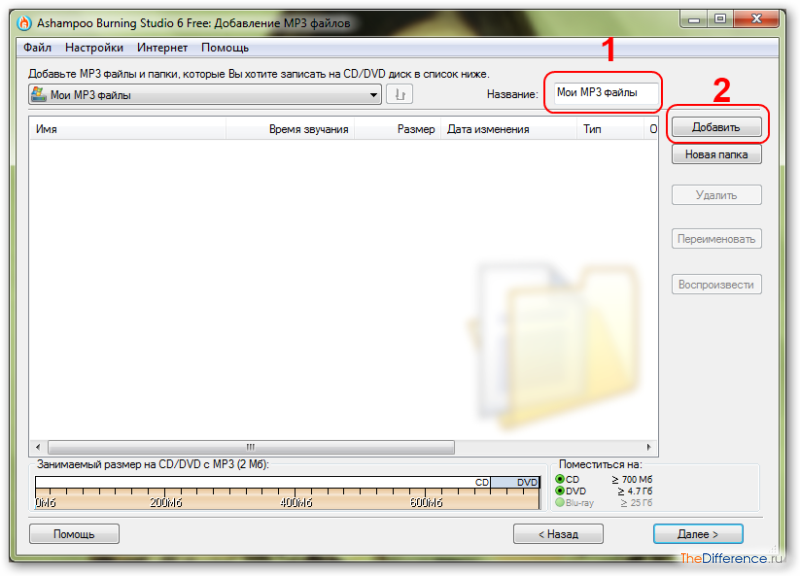
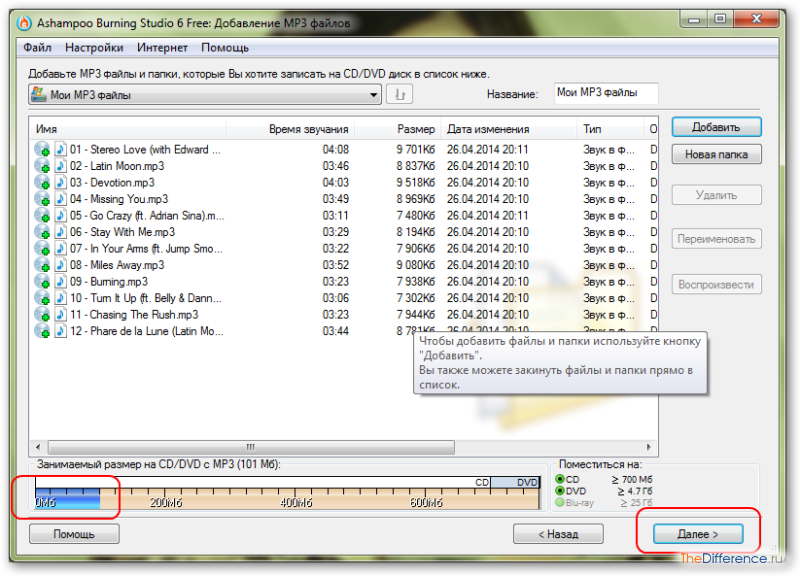
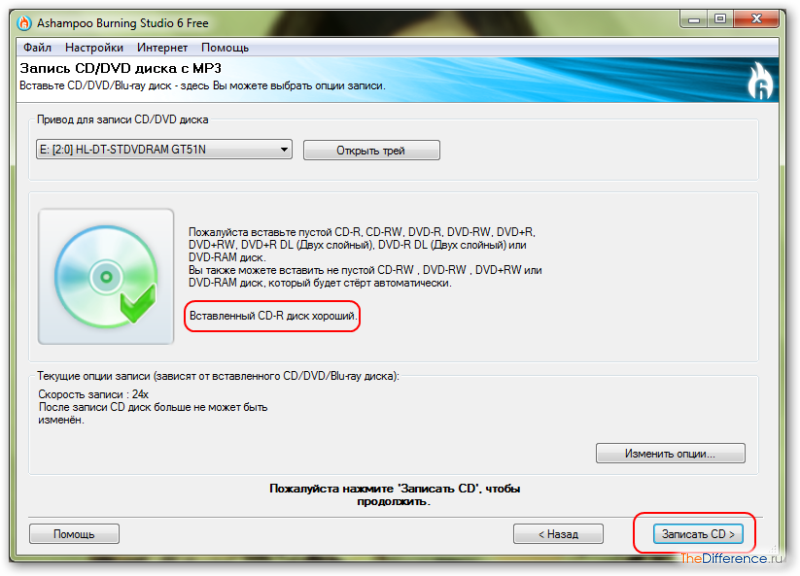
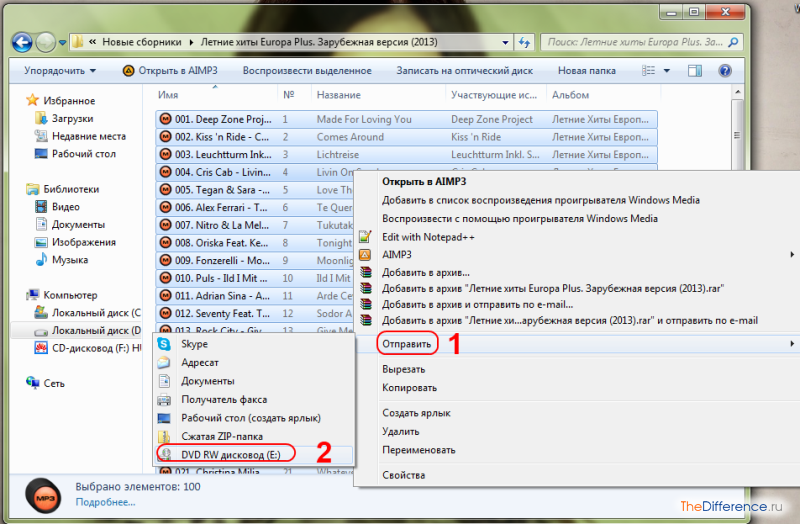




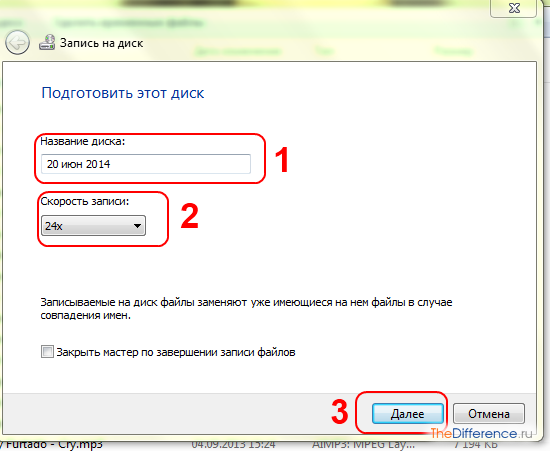
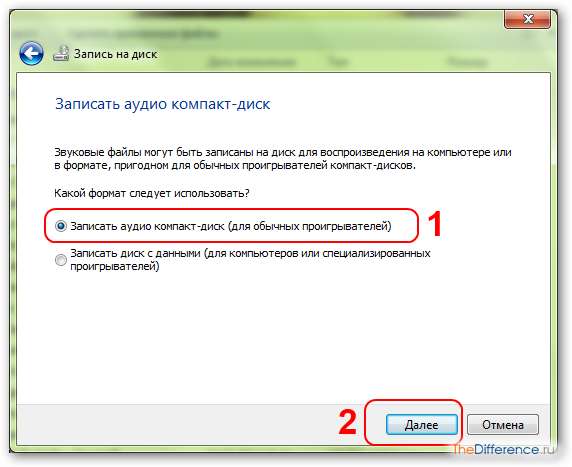





/rating_on.png)
/rating_half.png)
/rating_off.png) (5 оценок, среднее: 3,80 из 5)
(5 оценок, среднее: 3,80 из 5)